Der Dienstkonto-Profilbildschirm zeigt die Kontorisikobewertung, Cloud-Aktivitäten und Gerätezuordnungen an.
Verfügbare Aktionen:
-
Fahren Sie mit der Maus über den Asset-Namen, um wichtige Informationen über das Dienstkonto anzuzeigen, wie z. B. die aktuelle Risikobewertung, Asset-Kritikalität und bedeutende Profil-Tags. Um die Kritikalität des Kontos manuell zu ändern, klicken Sie auf Modify Criticality, wählen Sie eine Kritikalitätsquelle von Benutzerdefiniert und wählen Sie die Kritikalität des Assets aus.
-
Klicken Sie auf das Aktionssymbol (
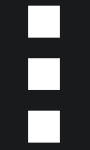 ), um auf Aktionen für das ausgewählte Asset zuzugreifen. Über dieses Menü können
Sie das Asset-Risiko-Diagramm anzeigen, das Konto zu einer Ausnahmeliste hinzufügen
oder Reaktionsmaßnahmen ergreifen.
), um auf Aktionen für das ausgewählte Asset zuzugreifen. Über dieses Menü können
Sie das Asset-Risiko-Diagramm anzeigen, das Konto zu einer Ausnahmeliste hinzufügen
oder Reaktionsmaßnahmen ergreifen.
In der folgenden Tabelle sind die Registerkarten beschrieben, die im Fenster des Konto-Profils
verfügbar sind.
|
Registerkarten
|
Beschreibung
|
||
|
Ein Risikoassessment für Dienstkonten zeigt Aktivitätsdaten in mehreren Widgets an.
|
|||
|
Asset-Risiko-Diagramm
|
Das Asset-Risiko-Diagramm veranschaulicht die Verbindung des Assets zu anderen Assets
in Ihrer Umgebung.
Um die Kritikalität des Assets manuell zu ändern, klicken Sie auf Modify Criticality, wählen Sie eine Kritikalitätsquelle von Benutzerdefiniert und wählen Sie die Kritikalität des Assets aus.
|
||
|
Aktivität von Public-Cloud-Anwendungen
|
Kontoaktivitäten in öffentlichen Cloud-Apps werden in mehreren Widgets angezeigt.
|
||
|
Geräte
|
Geräte, auf die durch das Servicekonto zugegriffen wurde, und das Risikobewertung
jedes Geräts
Klicken Sie auf einen Gerätenamen, um die Geräteprofil anzuzeigen.
|
||
|
Asset-Profil
|
Detaillierte Informationen über das Asset, einschließlich Asset-Kritikalität und einer vollständigen Liste der vordefinierten Profil-Tags des Assets, Drittanbieter-Tags und benutzerdefinierte Tags, die von Ihrer Organisation erstellt und dem Asset zugewiesen
wurden. Sie können die Werte für ausgewählte vordefinierte Tags ändern, indem Sie auf das
Bearbeitungssymbol (
Um die Kritikalität des Assets manuell zu ändern, klicken Sie auf Modify Criticality, wählen Sie eine Kritikalitätsquelle von Benutzerdefiniert und wählen Sie die Kritikalität des Assets aus.
|

